簡単にiPhone画面をPCにミラーリングする方法
- ホーム
- サポート
- 動画キャプチャ・編集
- 簡単にiPhone画面をPCにミラーリングする方法
概要
iPhoneの写真や動画の画面全体をPC側から表示させたい場合は、「画面ミラーリング」機能を利用すると便利で効果的です。では、「画面ミラーリング」機能とは何ですか? その利点は何ですか? この機能の使い方は?この記事はiPhone画面をPCにミラーリングする方法について紹介します。

スマートフォンの普及に伴い、スマホの画面は徐々に大画面化の方向に進んでいます。ただし、スマホの画面がどれほど大きくても、際限なく増加するわけではないため、スマホの画面は依然として一部の人々のニーズを満たすことができません。
iPhoneの画面ミラーリング機能とは、Apple端末に付属している画面ミラーリング機能で、iPhoneの画面内容をPCやTV画面に表示し、リアルタイムでデータ同期することができます。 写真、ビデオ、ゲームなど、両端が相互に通信できます。プロジェクターと大画面のような複雑な操作はもう必要ありません。
1.iPhone が PC と同じ WiFi 環境に接続します。
2.iPhone デバイスの「コントロール センター」を呼び出し、「画面ミラーリング」をタップします。
- iOS 12 以降を搭載した iPhone 8 (またはそれ以降) の場合: 画面の右上から下にスワイプして、[画面ミラーリング] をタップします。
- iPhone 8以前のモデルおよび iOS 11 以前の場合: 画面の下端から上にスワイプして、画面ミラーリングをタップします。
3.ミラーリング先デバイスを選択し、ミラーリングが開始します。
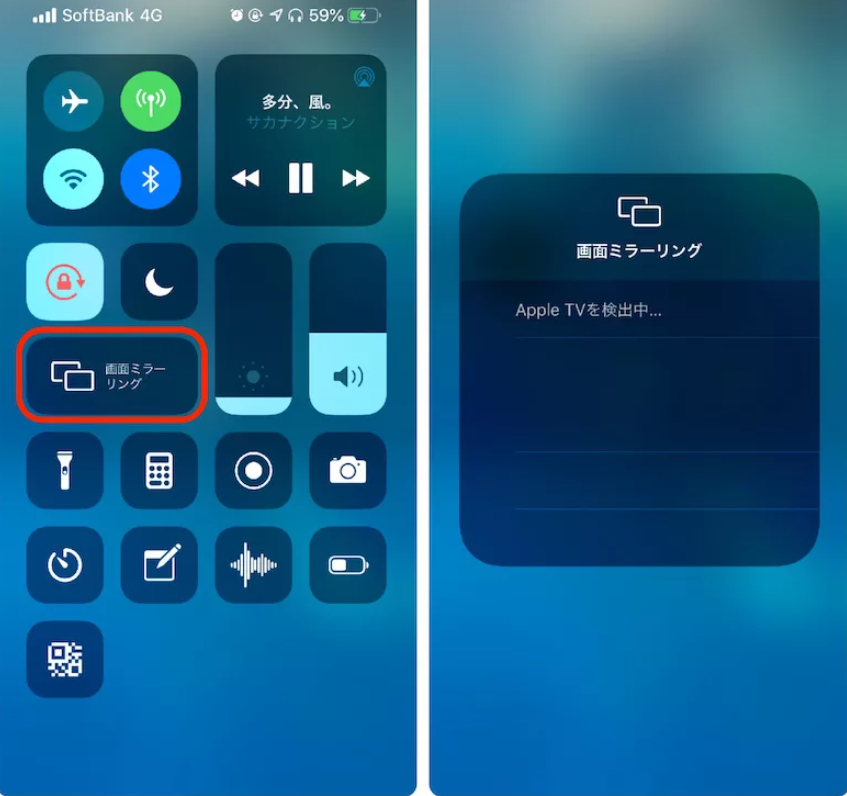
このとき、貴重なゲーム画像、素晴らしい動画など、PC にミラーリングされたコンテンツを録画して保存したい場合は、プロの画面録画ソフトウェアRenee Video Editor Proを使用できます。
Renee Video Editor Proとは?
Renee Video Editor Proは、PC画面録画、動画編集、および形式変換を統合した、多機能のオールインワン動画キャプチャーおよび編集ツールです。PC 画面、再生ビデオ、音源などのマルチメディアを記録でき、動画をさらに編集する可能性をさらに広げます。透かしを追加でき、さまざまな種類のトランジション効果を追加したり、リッチ フィルターを自由に切り替えたり、字幕を付けたりするなど、動画コンテンツをさらに改善および最適化できます。

使いやすい初心者でも楽に使えます。
無料無料体験することができます。
日本語対応インターフェースは日本語化されている。
豊かな機能動画キャプチャ、動画カット、動画結合、透かし追加、音楽追加、字幕追加など、さまざまな機能が搭載。
強力MP4 、flv 、MOV 、 AVI 、 WMVなど各形式動画に対応。Windows 10 、8.1、8、7、Vista、XP等環境対応。
無料無料体験することができます。
豊かな機能動画キャプチャ、動画カット、結合、透かし追加、音楽追...
強力MP4 、flv 、MOV 、 AVI 、 WMVなど各形...
無料体験無料体験 88625名のユーザー様に体験をしていただきました!① ソフトを起動し、「動画キャプチャー」機能を選択します。

② 録画前に、録画範囲、録音元、出力先を指定できます。右下にある「設定」ボタンをクリックします。「形式」「品質」「解像度」「FPS」「ファルダ」を設定できます。


③ 「録画範囲」、「録音タイプ」、「出力先」を指定して、「開始」ボタンをクリックします。

④ 保存したい動画を再生し、「録画」ボタンをクリックします。
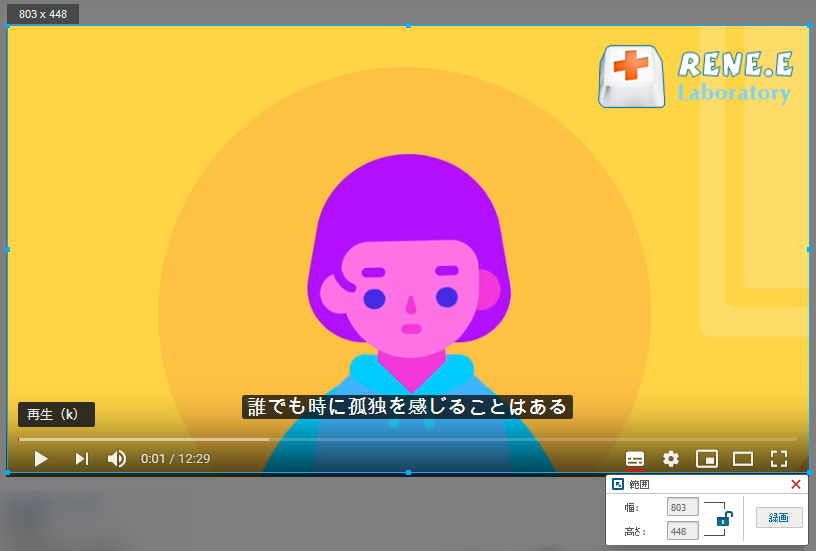
⑤ 録画範囲はカスタマイズできます。「録画」ボタンをクリックし、録画を始めます。「■」停止ボタンをクリックし、録画が終了し、動画は指定された場所に保存されます。
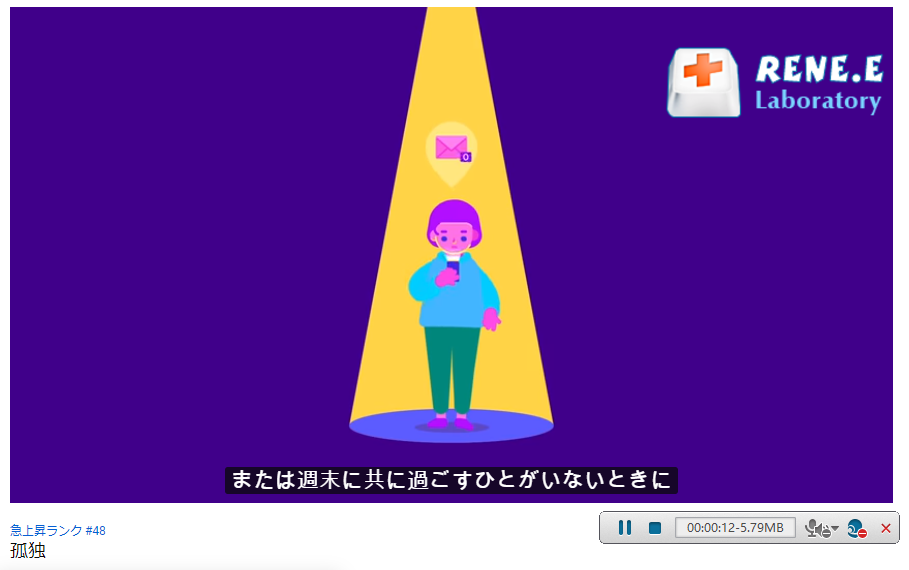
iPhoneの「画面ミラーリング」機能がどのように機能するかを理解したので、この機能のメリットを見てみましょう。
このとき、iPhoneはPCにミラーリングし、パソコンからファイルをダウンロードしなくても、ファイルの内容を綺麗に表示することができます。実はPDFだけでなく、Excel、PowerPointなどのファイルもこのような画面ミラーリング機能が必要な状態は、より快適で便利です。

iPhoneでのゲームの表示画面には一定の制限がありますが、画面ミラーリング機能により、ゲーム画面がより衝撃的になり、操作がよりスムーズになります。
画面ミラーリング機能を使用すると予期しない結果が得られる場合がありますが、使用プロセス全体で他の干渉がないことを前提としています。次の注意事項は、この機能の使用効果を最大限に引き出すのに役立ちます。
iPhone と PC の両方の電源が入っていて、スリープモードになっていないことを確認します。 また、両端のデバイスが離れていると、この機能の正常な使用できないので、近くに置いてください。
iPhone デバイスの「画面ミラーリング」機能を使用する場合は、iPhoneが最新バージョンに更新されていることを確認してください。そうしないと、画面ミラーリングが正常に使用できない可能性があります。
iPhone と PC を同じ WiFi 環境に接続する必要があります。
関連記事 :
2022-11-02
Ayu : パワーポイントのスライドショーを動画形式に変換するには、どうしたらよいでしょうか?次の記事は、パワーポイントを MP4 動画に変...
2022-11-09
Yuki : MKV 形式のファイルは、一部の高解像度動画やオンライン 動画で広く使用されていますが、MKV ファイルとは何ですか? MKV形...
2022-11-01
Satoshi : 一般的に言えば、埋め込み動画はダウンロードして保存できません。Web埋め込み動画を保存するには、どうしたらよいですか? 次の記事...
2022-11-01
Imori : 人気の動画ソーシャルソフトとして、TikTok動画は多くの若者に愛されています。では、TikTokアプリケーションを PC で表...


